使用过演示文稿的朋友们都知道,常常会在幻灯片的内容上使用超链接可以快速翻到需要的那一页幻灯片。下面小编就来告诉大家如何在WPS演示中使用超链接的命令,一起来看看吧。新建默认模板wps演示文稿,内容版式为空白版式。单击在线素材中的目录项,单击目录选项卡,选中其中一种目录,右击选择快捷菜单中的“插入&rd......
WPS word利用域代码添加3次根号2符号
WPS教程
2021-11-13 10:56:42
需要在文档当中输入各种各样的符号,比如各种特殊符号或者数学符号,那么今天,我们就来教大家,如何在WPS文档与Word文档当中,利用域代码来输入三次根号的方法,具体怎么操作呢,一起来学习一下吧。

利用域代码添加3次根号2符号
首先,我们按住快捷键Ctrl+F9,插入一个大括号。
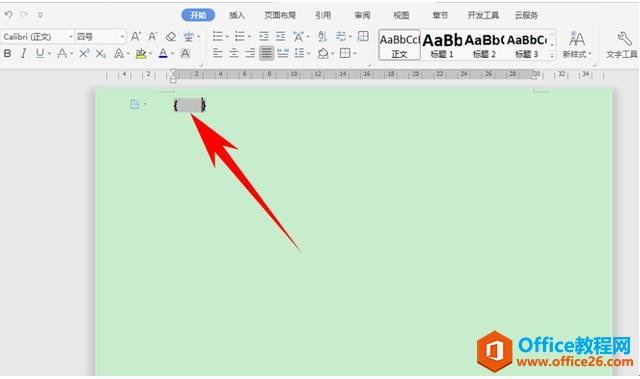
然后在文档当中,输入公式“eq\r(3,2)”,如果不想输入三次根号,可以将3删掉,如下图所示。
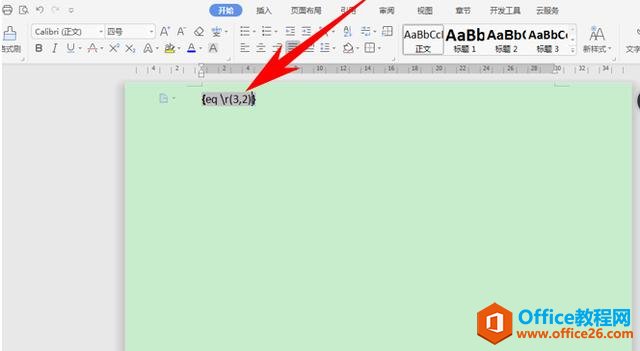
然后,为了让3次根号的3在根号上方显示,在这里我们将3的字号调小,如下图所示。
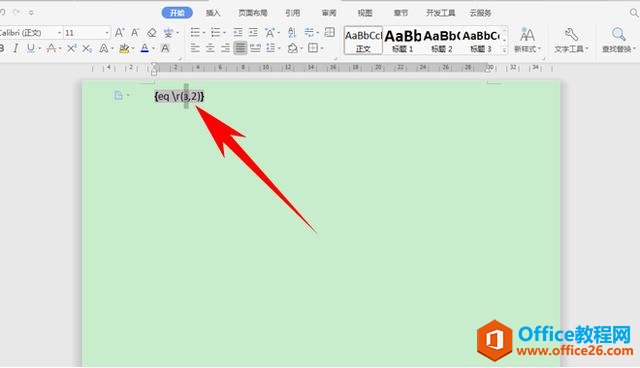
然后单击公式右键,选择切换域代码。
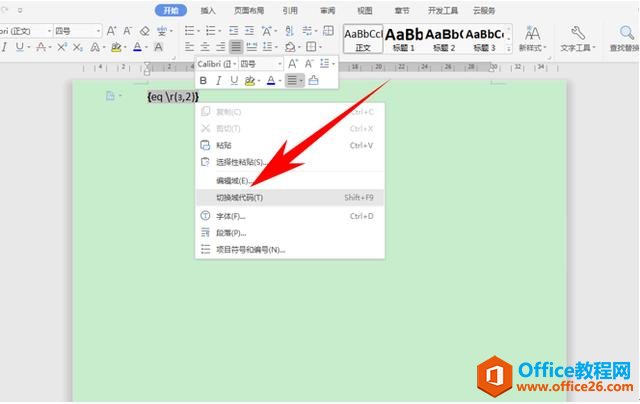
我们看到,3次根号2就已经添加完毕了,如下图所示。
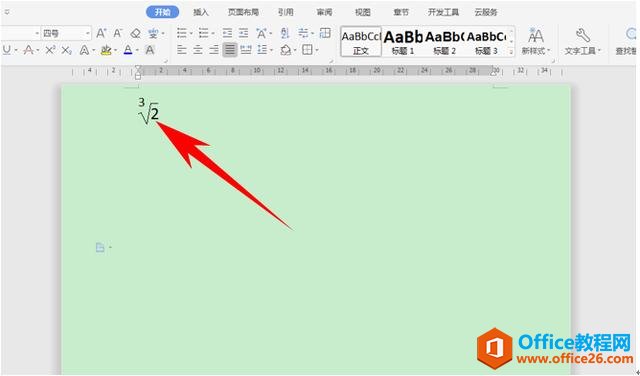
那么,在WPS文档与Word文档当中,利用域代码给文档添加3次根号2的方法,是不是非常简单呢,你学会了吗?
标签: word添加3次根号2符号
相关文章





